ALINTIDIRArkadaslar çok İstenilen programı tema yapımı ıle yayınlıyorum...anlatım ıcın zeyneddin arkadasımıza tesekkur ederız...
Arkadaşlar Series 60 Theme Studio Proğramını Bilgisayarınıza yüklemeden önce, bilgisayarınızın bu proğramı kaldırıp kaldıramayacağından emin olmak için aşağıdaki Sistem Gereksinimleri bölümüne bakınız.
Sistem Gereksinimleri :
=======================
1- Microsoft Windows XP Professional SP 2 veya Microsoft Windows 2000 Professional SP3
2- 600 MHz veya daha hızlı işlemci
3- 256 MB RAM Not: 512 MB. tercih edilir.
4- en az 50 MB boş disk kapasitesi.
5- Monitör Görüntüsü en az 16 bit colar ve 1280x1024 piksel.
Ben 1024x768 piksel ile tema proğramını çalıştırıyorum herhangi bir sorun vermiyor. Sizde aynı çözünürlüğü vaya daha yüksek çözünürlük kullanabilirsiniz.
Eğer bilgisayarınızın özelliklerini bilmiyorsanız Masaüstünde "Bilgisayarım"ı sağ tıklayıp "Genel"i tıklayarak bilgisayarınız hakkında bilgi edinin. Bilgisayarınızın özelliklerini öğrendikten sonra eğer bilgisayarınızdaki özellikler Sistem Gereksinimlerinden daha düşükse; örneğin bu proğramı yüklemek için istenilen RAM en az 256 MB'dır ve sizin bilgisayarda 256 yerine 128 ise hiç uğraşmayın proğram bilgisayarınıza yüklense dahi çok ağır çalışacak ve tema yaparken işlemler sırasında çok beklemek zorunda kalacaksınız.
Eğer Bilgisayarınızdaki Sistem Özellikleri yeterliyse zaten sorun çıkmayacaktır.256 MB Ramlı Bilgisayarlarda bazen proğram takılmalara
ve donmalara neden olmaktadır. Bu durumda İşlemlerinizi hafızaya alarak proğramdan çıkın ve tekrar kaldığınız yerden devam edin.
256 MB'lı bilgisayarlarda donmalara neden olduğu için 512 MB. ramlı bilgisayarlara bu proğramın yüklenmesi tercih edilir.
Şimdi Bilgisayarınızın özellekleri yeterliyse Series 60 Theme Studio Proğramını bilgisayara yükleyebiliriz
UNUTMAYIN! Proğramı bilgisayara yüklerken Series 60 Theme Studio Proğramı yükleme esnasında proğrama resim düzenleme proğramı ve ses proğramı tanıtılması için yüklemenin ilerlemesi sırasında proğram isteyecektir. Siz proğrama hiç bir resim düzenleme ve ses proğramı tanıtmayın. (Özellikle resim düzenleme proğramı tanıtmayın Photoshop yüklü bilgisayarlarda Series 60 Theme Studio Proğramı Photoshop proğramını otomatik olarak buluyor
öyle bir durumda photoshop proğramının ismini setup bölümünden çıkarın ve boş bırakın.)
SERİES 60 THEME STUDİO KULLANMA KLAVUZU
Şimdi tema yapmadan önce bilmemiz gerekenleri kısaca anlatayım.
Proğramın içindeyken istediğiniz resmi istediğiniz yere koyabilirsiniz. Kenarlarından tutup istenilen boyuta ayarlayabilirsiniz Fakat bu tema üzerindeki ayarlama temanın iş bitiminde çok yüksek KB lara hatta 1 MB tı geçmesine neden olacaktır onun için resimleri daha önceden ayarlayıp
küçültmeniz gerek.
Yaptığınız bir şeyi geriye giderek kaldırabilirsiniz Ctrl+Z (Clear)
Yaptığınız bir şeyi ileri giderek tekrardan koyabilirsiniz Ctrl+Y
Eğer bilgisayarınız bu Program için istenilen özelliklere sahip olmadığı halde bu proğramı yüklerseniz o zaman proğram çok ağır çalışacaktır.Özellikle bilgisayarınızın RAM'ı en az 256 MB değilse Programın ağırlığı nedeniyle arada sırada işlemleriniz orta yerinde kilitlenir kalır. Bu durumda programdan save ederek çıkıp sonra Proğrama tekrar girip Themes'i tıklayıp temanızı açıp “edit” yapın ve işlemlerinize devam edin.(Proğramın sağ üst köşesinde)
Değiştirmek istemediğiniz birimleri "EDİT" > "SETTİNGS" > "OK" > "SAVE" yapıp değiştirmeden geçebilirsiniz.
Tema görüntü sayfasının yanında bulunan menüleri açıklayayım;
ZOOM: Tema sayfasının görümününü büyütüp küçültmeye yarar. İdeal bol %200'dır.
DİM : menülerin netliğini ayarlar. Puslu yada net görüntü için ayar alanıdır.
ICON WİZARD : Menüdeki iconların netliğini ayarlamaya yarar.
COLOR : Renk seçmenize yarar.
MASK : ikinci bir renk katar.
---------------------------------------------
Şimdi önce aşağıdaki linkten proğramı indiriyoruz.
http://rapidshare.com/files/46208186..._1_.1.rar.html----------------------------------------------------
ŞİMDİ TEMA YAPALIM:
NOT: Her Bir resmin açıklamasını o resmin altında yazdım.
RESİM 1

İlk önce proğramı açıp proğramın sol alt köşesinde "Create New Theme" yazan yeri tıklayarak boş bir tema sayfası açıyoruz.
-------------------------------------------------------------------------------------------------------------------------
RESİM 2

Karşımıza gelen menüden THEME NAME yazan yere tema ismini AUTHOR yazan yere temayı yapan kişinin ismini girin (bu bölüme istediğinizi yazabilirsiniz nick, kendi adın v.b.) Temada neleri değiştirmek istiyorsanız kutucukları işaretleyerek seçiniz. Amacınız sadece background değiştirmekse sadece “BACKGROUND” yazan yeri işaretleyiniz. Hepsini değiştirmekse “ALL” tuşuyla hepsini seçili hale getiriniz ve “OK” tuşuna basınız.
-------------------------------------------------------------------------------------------------------------------------
RESİM 3

BACKGROUND
Background sayfasıyla menü karşınıza gelecektir. Yani menülerde hangi resmin görünmesini istiyorsanız Background bölümüne o resmi ekleyin Eklemek istediğiniz resmi proğramın sağ üst köşesinde “BROWSER” sayfasını açarak bilgisayarınızdaki resimlerinizi oradan bulup temin edebilirsiniz.
-------------------------------------------------------------------------------------------------------------------------
Değiştirmek istemediğiniz birimleri “EDİT” > “SETTİNGS” > “OK” > “SAVE” yapıp değiştirmeden geçebilirsiniz.
Background resimleri 176X208 boyutlarında olmalıdır (6600 için istenen boyuttur). Tema eğer telefona atıldıktan sonra kenarında boşluk (beyaz alan) kalıyorsa resminizin boyutu küçük gelmiş demektir.
Bilgisayarınızdan background için resminizi seçtikten sonra altaki “PREWİEW” tuşuna basıp çıkan ekrandan koyduğunuz resmin menülerde nasıl göründüğünü rahatlıkla izleyebilirsiniz. “SAVE” tuşuna basarak Background sayfasını kaydediyoruz. Background için seçtiğimiz resmi save ettikten sonra eğer dikkat ettiyseniz Proğramdaki Background yazısı maviye dönüşecektir
-------------------------------------------------------------------------------------------------------------------------

Menünün sol tarafındaki "AREAS" kısmını tıklıyoruz.
NOT: Save edilmeyen tek bir bölüm yada icon olursa bile temanızı .sis dosyası haline getiremezsiniz.
Eğer kafanız karışırsa Status Area kımını direk boş bırakmanızı tavsiye ederim. Çünkü background kısmında koyduğunuz resim kapanır. Boş bırakmak için ekranın alt kısmında “EDİT” tuşuna basın, çıkan menünün üst tarafında “SETTİNG” kısmından resimde göründüğü şekline getirin. “OK” tuşuna tıklayın ve save edin.(Proğramı iyice öğrendikten sonra istediğiniz bölümü değiştirebilirsiniz.)
Ama AREAS menüsünde Status Area bölümündeki ikinci resimde yukardaki resimde sol üst tarafta işaretlemişim, bu bölümü şimdi değiştirelim. Onu değiştirmek için Hazır icon kalıbı şimdilik kullanacağız bu hazır icon kalıbı dosyasını burdan indirin
-------------------------------------------------------------------------------------------------------------------------
Yukarıdaki resimde de gördüğünüz gibi none yazan resmi çift tıklayıp kayıt ettikten sonra mavi alanın kaybolduğunu ve temadaki resmimizin daha kusursuz göründüğünü görüyoruz.
Eğer bu bölümde kafanız karışırsa AREAS bölümüne hiç dokunmadan bir sonraki bölüme geçiniz. daha sonra proğramı öğrendikçe bu bölümü daha rahat yaparsınız.
-------------------------------------------------------------------------------------------------------------------------

İCONSİCONS Yani ikon bölümü işin en zor tarafıdır. Series 60 Theme Studio proğramınızı en başta açtığınız zaman bu bölümü işaretlemeyin. Çünkü değiştirmek istemediğiniz bölümleri işaretmedeğiniz halde daha sonra proğrama girip işaretlemediğiniz bölümleri rahatlıkla değiştirebilirsiniz. Bu durumda sorun çıkmaz ama icon bölümünü en başta işaretleyip değiştireceğim derseniz bütün ikonları baştan sona tek tek masklarıyla birlikte ya değiştireceksiniz veya tüm ikonları tek tek bu bölümleri tıklayıp “EDİT” > “SETTİNGS” > “OK” > “SAVE” yapıp değiştirmeden geçmek zorundasınız.
-------------------------------------------------------------------------------------------------------------------------

Kaydettiğimiz ikonun maskını Browser tuşu ile sağ üst köşede görünen ve hemen ikonun altında bulunan siyah-beyaz olan maskı yerleştirmeden önce TOOLBOX menüsünün altında bulunan Mask yazısını bir kere tıklıyoruz böylece bu mask yazısının etrafı beyaz rengi alıyor bu durumda iken BROWSER yardımı ile ilgili ikonun maskını çift tıklayıp Save ile kaydediyoruz. Artık bir ikonu tamamen kaydettik.
Bu diğer ikonları değiştirme açısından size çok bilgi sağlayacaktır.
bu şekilde 44x44 olan ikonları değiştirdikten sonra bir aşağıdaki pencereyi tıklayıp 42x29 olan ikonları değiştiriyoruz. ikonları değiştirme yöntemi yukarda anlattığım işlemleri sırasıyla tekrarlamanızdan başka bir şey değildir
-------------------------------------------------------------------------------------------------------------------------

Değiştirmek istemediğiniz ikonları "EDİT"> "SETTİNG"> "OK"> "SAVE" ile değiştirmeden geçebilirsiniz
